Come creare una ISO aggiornata con Windows 7 SP2 Convenience Rollup in modo che Windows Update funzioni
Sebbene Microsoft abbia rilasciato un convenienza cumulativa per Windows 7 che è come il Service Pack 2, che include la maggior parte degli aggiornamenti di sicurezza post-SP1, aggiornamenti non di sicurezza e hotfix di richiesta, non hanno fornito istruzioni su come far funzionare correttamente Windows Update dopo che il rollup è stato integrato utilizzando DISM. Vediamo cosa è necessario fare per creare ISO aggiornati di Windows 7 con aggiornamenti fino ad aprile 2016 in modo che Windows Update funzioni dopo averlo installato.
Annuncio

Prima determina se lo sei con Windows a 32 bit o 64 bit e ottenere l'ISO con i file di installazione per l'edizione e la versione appropriate di Windows 7 con SP1 integrato.
- Copia tutti i file dal supporto di installazione di Windows 7 SP1 (DVD o ISO o USB) in una cartella, diciamo che sarà C:\ISO\Win7SP1.
- Apri e prompt dei comandi con privilegi elevati.
- Al prompt dei comandi con privilegi elevati, digita il seguente comando:
Dism /Get-WIMInfo /WimFile: C:\ISO\Win7SP1\sources\install.wim
Ti mostrerà gli indici delle immagini contenute nel file WIM. Prendere nota dell'edizione di Windows 7 per la quale si dispone del codice Product Key e del relativo indice appropriato. Supponiamo, ad esempio, di utilizzare Windows 7 Ultimate.
- Digitare il comando seguente per montare l'immagine Windows offline.
Dism /Mount-WIM /WimFile: C:\ISO\Win7SP1\sources\install.wim /Name:"Windows 7 Ultimate" /MountDir: C:\ISO\unpacked
Questo comando monterà i file di Windows 7 SP1 Ultimate Edition nella cartella C:\ISO\unpacked. La cartella deve esistere sul tuo sistema, altrimenti correggi il percorso.
- Ora arriva la parte importante e difficile. Microsoft non si è preoccupato di menzionare che Windows Update si interromperà dopo aver integrato solo l'aggiornamento dello stack di manutenzione e il Convenience Rollup. Quando installi Windows 7 utilizzando un'ISO che ha solo questi, Windows Update continua a controllare continuamente la disponibilità di aggiornamenti e non finisce mai. L'intero scopo del Convenience Rollup era che quindi era necessario installare gli aggiornamenti rilasciati solo dopo aprile 2016. Per far funzionare Windows Update e ridurre al minimo la quantità di aggiornamenti scaricati, è necessario integrare diversi altri aggiornamenti rilasciati prima e dopo il Convenience Rollup, quindi Windows Update lavori. Abbiamo semplificato le cose compilando un elenco di aggiornamenti utili da integrare per aggiornare Windows 7 con l'hardware moderno. Devi solo scaricare ogni aggiornamento da Microsoft.ContenutinascondereVisita gli articoli KB per ciascuno di questi e scarica i file MSU:Internet Explorer 11 e i relativi aggiornamenti dei prerequisiti:Aggiornamenti richiesti per Remote Desktop Protocol 8.1:Aggiornamenti richiesti per Windows Virtual PC:E infine, l'aggiornamento cumulativo pratico di Windows 7:
Visita gli articoli KB per ciascuno di questi e scarica i file MSU:
- KB3020369 (aggiornamento dello stack di manutenzione di aprile 2015)
- KB2670838 (Aggiornamento della piattaforma che aggiorna DirectX, Windows Imaging Component, Windows Advanced Piattaforma di rasterizzazione (WARP), Windows Animation Manager (WAM), API XPS, decodificatore video H.264 e JPEG codice XR)
- KB2685811 (quadro del driver in modalità kernel 1.11)
- KB2685813 (quadro del driver in modalità utente 1.11)
- KB970985 (Strumenti di amministrazione remota del server per gli amministratori del server)
- KB975541 (servizi di directory leggera Active Directory)
- KB971033 (Aggiornamento per le tecnologie di attivazione di Windows)
- KB2900986 (aggiornamento della prontezza IPv6)
- KB2990941 (driver SSD NVMe/PCI Express con supporto TRIM)
- KB3087873 (Hotfix per i driver NVM Express)
- KB3059317 (Aggiornamento della sicurezza per i controlli comuni)
- KB3064209 (aggiornamento del microcodice della CPU Intel)
- KB3102810 (Aggiornamento per correggere l'utilizzo elevato della CPU e l'installazione lenta e la ricerca di aggiornamenti)
- KB3138612 (client Windows Update: marzo 2016)
- KB3140245 (TLS 1.1 e TLS 1.2 in WinHTTP)
- KB3145739 (aggiornamento della protezione per il componente grafico di Windows)
- KB3153199 (aggiornamento della sicurezza per i driver in modalità kernel di Windows)
- KB3156017 (aggiornamento della sicurezza per i driver in modalità kernel di Windows)
- KB3156417 (aggiornamento cumulativo di maggio 2016 per Windows 7 SP1)
- KB3071740 (aggiornamento dei componenti di integrazione Hyper-V per macchine virtuali Windows)
- KB969168 (Microsoft Agent o Office Assistant su Windows 7)
- KB917607 (supporto WinHelp su Windows 7)
Internet Explorer 11 e i relativi aggiornamenti dei prerequisiti:
- KB2533623
- KB2639308
- KB2729094
- KB2731771
- KB2786081
- KB2834140
- KB2882822
- KB2888049
- KB2841134 (IE11-Windows6.1-xxx-en-us.exe) che include:
IE-Win7.cab
IE-Spelling-en.msu
IE-Sillabazione-en.msu
Aggiornamenti richiesti per Remote Desktop Protocol 8.1:
- KB2574819
- KB2592687
- KB2830477
- KB2857650
- KB2913751
Aggiornamenti richiesti per Windows Virtual PC:
- KB977206
- KB958559
- KB977632
E infine, l'aggiornamento cumulativo pratico di Windows 7:
KB3125574
- Integrare ciascuno degli aggiornamenti scaricati sopra utilizzando DISM nell'installazione di Windows 7. Digita il seguente comando per ognuno di questi:
Dism /Immagine: C:\ISO\unpacked /Add-Package /PackagePath: Path_to_MSU_file
Correggere i percorsi e i nomi dei file secondo necessità.
Esiste un modo più semplice per integrare tutti questi aggiornamenti senza digitare i nomi e i percorsi di ciascun aggiornamento. Metti tutti i file MSU in una cartella (**tranne KB3125574 che è il Convenience Rollup**). Apri un prompt dei comandi con privilegi elevati nella cartella in cui hai inserito i file MSU.
Senza chiudere il prompt dei comandi con privilegi elevati, apri Blocco note e incollalo al suo interno:
per %%U in (*.msu) do Dism /Image: C:\ISO\unpacked /Add-Package /PackagePath:"%%U"
Salva il file come "Slipstrm.cmd" nella stessa cartella in cui hai inserito i file MSU e chiudi Blocco note.
Ora, al prompt cmd con privilegi elevati, digita semplicemente:
Slipstrm.cmd
Tutti i file MSU verranno integrati nell'immagine di installazione di Windows 7 montata. Aspetta che sia fatto.
- Ora integra l'utilità cumulativa (KB3125574)
- Fatto ciò, digita il seguente comando per confermare le modifiche e smontare l'immagine.
Dism /Unmount-WIM /MountDir: C:\ISO\unpacked /Commit
Il file Install.wim in C:\ISO\Win7SP1\sources sarà aggiornato fino ad aprile 2016!
È possibile copiare l'installazione aggiornata. WIM sulla tua chiavetta USB o crea una nuova ISO. Quando installi Windows 7 ora utilizzando questa immagine aggiornata, questa viene mostrata quando vai su Pannello di controllo -> Aggiornamenti installati.
Quando controlli gli aggiornamenti, terminerà la scansione in soli 5-7 minuti e mostrerà molto meno aggiornamenti da scaricare.
Ho nascosto tutti i driver (dato che ho già installato i driver OEM) e i language pack, nonché gli aggiornamenti per l'aggiornamento a Windows 10 o per aggiungere la telemetria.

Quando ho controllato gli aggiornamenti a maggio 2016 dopo aver integrato l'elenco di aggiornamenti sopra, mi ha mostrato solo 34 aggiornamenti (circa 150 MB):
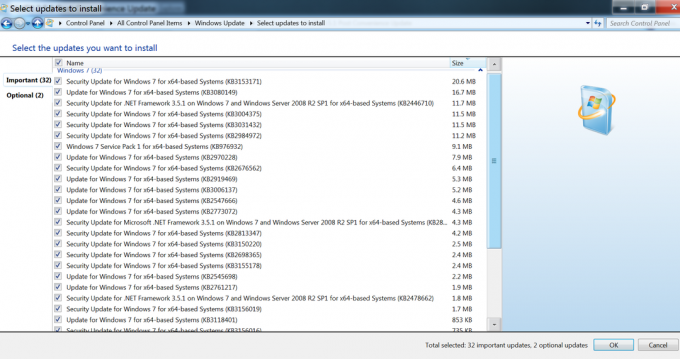
Ovviamente, nel tempo, man mano che vengono rilasciati di nuovo più aggiornamenti per Windows 7, l'elenco degli aggiornamenti da scaricare aumenterà e potremmo aver bisogno di un altro Convenience Rollup o di un Service Pack appropriato.

